Excel: Hoe tekst met scheidingstekens naar rijen splitsen
Bij het werken met gegevens in Excel, kom je mogelijk cellen tegen die meerdere stukjes informatie bevatten, gescheiden door scheidingstekens zoals komma's, spaties of puntkomma's. Het splitsen van deze tekst in afzonderlijke rijen kan essentieel zijn voor een betere data-analyse en organisatie. Gelukkig biedt Excel verschillende methoden om deze taak efficiënt uit te voeren. Hier is een stap-voor-stap handleiding over hoe je tekst met scheidingstekens kunt splitsen in rijen.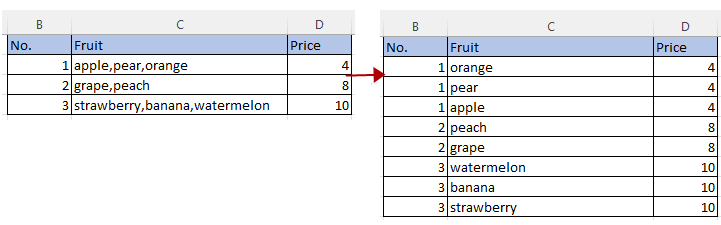
Tekst met scheidingstekens naar rijen splitsen met behulp van VBA
Tekst met scheidingstekens naar rijen splitsen met Kutools voor Excel
Tekst met scheidingstekens naar rijen splitsen met POWER QUERY
Hier is een VBA-code die snel tekst met scheidingstekens naar rijen kan splitsen.
1. Druk op "Alt + F11" om het venster "Microsoft Visual Basic for Applications" te openen.
2. Klik op "Invoegen" > "Module" om een nieuwe lege module te maken.
3. Kopieer en plak de onderstaande code in de lege module.
VBA: Tekst met scheidingstekens naar rijen splitsen
Public Sub SplitTextInCellsToRows()
'UpdatebyExtendoffice20220622
Dim xSRg, xIptRg, xCrRg, xRg As Range
Dim xSplitChar As String
Dim xArr As Variant
Dim xFNum, xFFNum, xRow, xColumn, xNum As Integer
Dim xWSh As Worksheet
Set xSRg = Application.InputBox("Select a range:", "Kutools for Excel", , , , , , 8)
If xSRg Is Nothing Then Exit Sub
xSplitChar = Application.InputBox("Type delimiter:", "Kutools for Excel", , , , , , 2)
If xSplitChar = "" Then Exit Sub
Application.ScreenUpdating = False
xRow = xSRg.Row
xColumn = xSRg.Column
Set xWSh = xSRg.Worksheet
For xFNum = xSRg.Rows.Count To 1 Step -1
Set xRg = xWSh.Cells.Item(xRow + xFNum - 1, xColumn)
Debug.Print xRg.Address
xArr = Split(xRg, xSplitChar)
For xFFNum = LBound(xArr) To UBound(xArr)
xRg.EntireRow.Copy
xRg.Offset(1, 0).EntireRow.Insert Shift:=xlShiftDown
xRg.Worksheet.Cells(xRow + xFNum, xColumn) = xArr(xFFNum)
Next
xRg.EntireRow.Delete
Next
Application.CutCopyMode = False
Application.ScreenUpdating = True
End Sub4. Druk op F5 om de code te activeren, er verschijnt een dialoogvenster waarin je de kolom kunt selecteren die de koptekst uitsluit en de tekst met scheidingstekens bevat die naar rijen moet worden gesplitst. Klik op OK.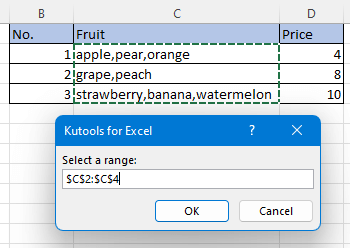
5. Daarna verschijnt een tweede dialoogvenster waarin je het scheidingsteken invoert. Typ hier een komma (,). Klik op OK.
Nu zijn de tekst met scheidingstekens gesplitst in rijen en zijn andere gerelateerde kolommen herhaald.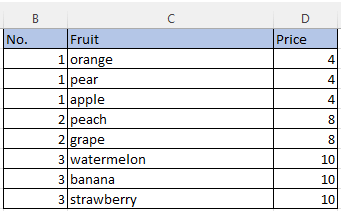
![]() De VBA zal de originele gegevens wijzigen, dus kun je beter eerst een kopie opslaan.
De VBA zal de originele gegevens wijzigen, dus kun je beter eerst een kopie opslaan.
Het gebruik van de functie "Splitsen in meerdere regels" van Kutools voor Excel kan het proces van het splitsen van tekst met scheidingstekens in meerdere rijen aanzienlijk vereenvoudigen. Met slechts een paar klikken kun je tekst die wordt gescheiden door specifieke scheidingstekens, zoals komma's, puntkomma's of spaties, splitsen in individuele rijen.
Nadat je Kutools voor Excel hebt geïnstalleerd, doe dan het volgende:
1. Klik op "Kutools" > "Samenvoegen & Opsplitsen" > "Splitsen in meerdere regels", zie screenshot:
2. Specificeer in het dialoogvenster "Splitsen in meerdere regels" de volgende bewerkingen:
- Selecteer de kolomgegevens die je wilt splitsen in het tekstvak "Bereik (enkele kolom)";
- Kies vervolgens het scheidingsteken dat je gegevens scheidt, hier kies ik "Anders" en typ een komma en een spatie (, ) in het tekstvak;
- Klik ten slotte op de knop OK.

Nu zijn de tekst met scheidingstekens omgezet in meerdere rijen op basis van het specifieke scheidingsteken, zie screenshot:
Als je Excel 2013 of latere versies gebruikt, is Power Query een goede keuze om deze taak uit te voeren.
1. Selecteer het gegevensbereik en klik op "Gegevens" > "Van Tabel/Bereik".
2. In het pop-upvenster "Tabel maken", vink "Mijn tabel heeft kopteksten" aan indien nodig, en klik op OK.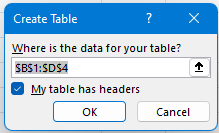
Het venster "Power Query Editor" wordt weergegeven en de gegevens staan er al in.
3. Klik op de kolom waarin je de tekst met scheidingstekens naar rijen wilt splitsen, en klik op het tabblad "Transformeren" > "Kolom splitsen" > "Op scheidingsteken".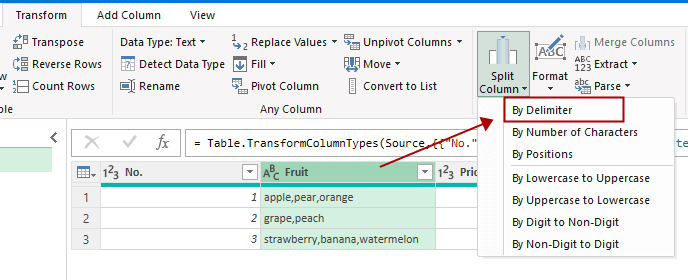
Of je kunt ook de kolom selecteren en met de rechtermuisknop op de kolomkop klikken om deze functie in het contextmenu te kiezen.
4. Kies in het venster "Kolom splitsen op scheidingsteken" het scheidingsteken dat je nodig hebt in de sectie "Selecteer of voer scheidingsteken in", kies vervolgens de optie "Elke keer dat het scheidingsteken voorkomt", vouw daarna de sectie "Geavanceerde opties" uit om de optie "Rijen" te kiezen. Klik op OK.
Nu zijn de tekst met scheidingstekens gesplitst in rijen.
5. Sluit vervolgens het venster, er verschijnt een dialoogvenster, klik op de knop Behouden.
Er wordt een nieuw werkblad gemaakt met de tabel.
Door een van deze methoden te gebruiken, kun je efficiënt tekst met scheidingstekens naar rijen splitsen en je Excel-gegevens beter beheersbaar en bruikbaar maken. Als je meer tips en trucs voor Excel wilt ontdekken, onze website biedt duizenden tutorials.
Hoe alternerende rijkleur te gebruiken op basis van groep in Excel?
In Excel is het kleuren van elke andere rij misschien eenvoudiger voor de meesten van ons, maar heb je ooit geprobeerd de rijen afwisselend te kleuren op basis van veranderingen in kolomwaarden – Kolom A zoals in de volgende schermafbeelding te zien is? In dit artikel bespreek ik hoe je alternerende rijkleuren kunt toepassen op basis van groep in Excel.
Hoe Excel-bestandsgrootte te verkleinen?
Soms duurt het minuten om een Excel-bestand te openen of op te slaan als het bestand te groot is. Om dit probleem op te lossen, legt deze handleiding uit hoe je de grootte van het Excel-bestand kunt verkleinen door inhoud of opmaak te verwijderen die onnodig of nooit gebruikt wordt.
Excel: Hoe maak of voeg je een bladwijzer in
Heb je je ooit voorgesteld om een bladwijzer te maken of in te voegen om snel naar een specifiek gegevensbereik te springen wanneer er veel gegevens in een werkblad of werkboek zijn?
Hoe schaduw toe te passen op oneven of even (afwisselende) rijen/kolommen in Excel?
Bij het ontwerpen van een werkblad hebben veel mensen de neiging om schaduw toe te passen op oneven of even (afwisselende) rijen of kolommen om het werkblad visueel aantrekkelijker te maken. Dit artikel laat je twee methoden zien om schaduw toe te passen op oneven of even rijen/kolommen in Excel.
Beste productiviteitstools voor Office
Verbeter je Excel-vaardigheden met Kutools voor Excel en ervaar ongeëvenaarde efficiëntie. Kutools voor Excel biedt meer dan300 geavanceerde functies om je productiviteit te verhogen en tijd te besparen. Klik hier om de functie te kiezen die je het meest nodig hebt...
Office Tab brengt een tabbladinterface naar Office en maakt je werk veel eenvoudiger
- Activeer tabbladbewerking en -lezen in Word, Excel, PowerPoint, Publisher, Access, Visio en Project.
- Open en maak meerdere documenten in nieuwe tabbladen van hetzelfde venster, in plaats van in nieuwe vensters.
- Verhoog je productiviteit met50% en bespaar dagelijks honderden muisklikken!
Alle Kutools-invoegtoepassingen. Eén installatieprogramma
Kutools for Office-suite bundelt invoegtoepassingen voor Excel, Word, Outlook & PowerPoint plus Office Tab Pro, ideaal voor teams die werken met Office-toepassingen.
- Alles-in-één suite — invoegtoepassingen voor Excel, Word, Outlook & PowerPoint + Office Tab Pro
- Eén installatieprogramma, één licentie — in enkele minuten geïnstalleerd (MSI-ready)
- Werkt beter samen — gestroomlijnde productiviteit over meerdere Office-toepassingen
- 30 dagen volledige proef — geen registratie, geen creditcard nodig
- Beste prijs — bespaar ten opzichte van losse aanschaf van invoegtoepassingen
